
بەزى ئەھۋاللاردا, ئىشلەتكۈچى Gmail دا ئېلېكترونلۇق خەتنى يوقتۇرۇشى كېرەك, ئەمما ئۇ باشقا گۇگۇل مۇلازىمىتىنى رەتلەشنى خالىمايدۇ. بۇ خىل ئەھۋالدا, بۇ ھېساباتنىڭ ئۆزىدىن ساقلىسىڭىز ۋە HMAMP قۇتىنى ئۇنىڭغا Hmail رامكىسىنى ئۆچۈرەلەيسىز. بۇ تەرتىپ بىر نەچچە مىنۇتتا بىر نەچچە مىنۇتتا قىلغىلى بولىدۇ, چۈنكى ئۇنىڭدا مۇرەككەپ قىلىپ قىلغىلى بولمايدۇ.
Gmail نى ئۆچۈرۈش.
رامكىنى ئېلىۋېتىشتىن بۇرۇن, بۇ ئادرېسنىڭ ئەمدى سىزگە ياكى باشقا ئىشلەتكۈچىلەرنىڭ ئەمدى بولمايدۇ. ئۇ ساقلانغان بارلىق سانلىق مەلۇماتلار مەڭگۈ ئۆچۈرۈلىدۇ.
- جىمدە خاتىرىڭىزنى كىرگۈزۈڭ.
- ئوڭ تەرەپ ئۈستى تەرەپ ئۈستى تەرىپىدە, كۋادرات سىنبەلگىسىنى چېكىڭ ۋە ھېساباتىمنى تاللاڭ.
- چۈشۈرۈلگەن بەتتە, ئازراق سىيرىپ «ھېسابات تەڭشىكى» ياكى دەرھال «مۇلازىمەتنى چەكلەش ۋە ھېساباتنى ئۆچۈرۈڭ».
- ئۆچۈرۈش مۇلازىمىتىنى تېپىڭ.
- كىرىش پارولىڭىزنى كىرگۈزۈڭ.
- ھازىر سىز چوقۇم مەشغۇلات بېتىدە. ئەگەر Gmail خەت ساندۇقىڭىزدا مۇھىم ھۆججەتلىرىڭىز بولسا, «سانلىق مەلۇماتنى چۈشۈرۈش» (باشقا ئەھۋالدا, ئاندىن 12-قەدەمدە ماڭالايسىز).
- سىز كومپيۇتېرىڭىزغا زاپاسلىيالايسىز دەپ يازسىڭىز بولىدۇ. سىز ئېھتىياجلىق بولغان سانلىق مەلۇماتلارنى تەكشۈرۈڭ «كېيىنكى» نى چېكىڭ.
- ئارخىپنىڭ فورمىسىنى قارار قىلىڭ, ئۇنىڭ چوڭلۇقى ۋە تالون ئۇسۇلى. ھەرىكىتىڭىزنى «ئارخىپ قۇرۇش» كۇنۇپكىسىنى جەزملەشتۈرۈڭ.
- بىر ئازدىن كېيىن, ئارخىپىڭىز تەييار بولىدۇ.
- ھازىر سول تەرەپ ئۈستى تەرەپتىكى ئوقنى چېكىڭ.
- «ھېسابات تەڭشىكى» نى قايتا قوللىنىڭ - "مۇلازىمەتنى ئۆچۈرۈڭ.
- چاشقىنەكنىڭ «Gmail» غا قارايدۇ ۋە ئەخلەت تانكا سىنبەلگىسىنى چېكىڭ.
- تەكشۈرۈپ بېقىڭ ۋە سىيرىلىش مۇددىئاسىڭىزنى چېكىڭ.
«Gmail نى ئۆچۈرۈڭ» نى چېكىڭ.


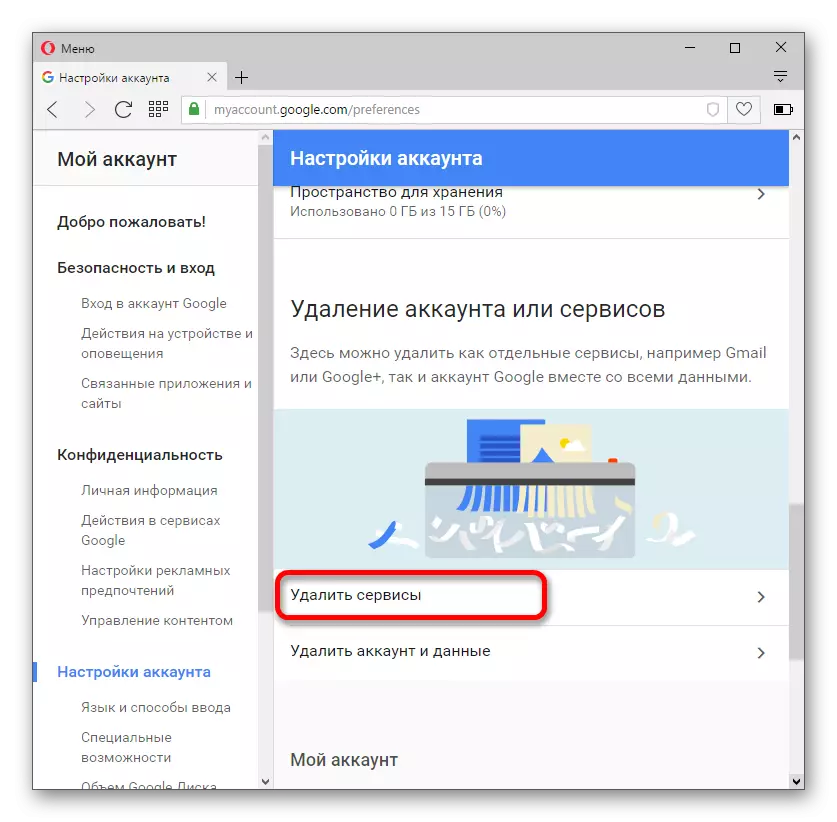
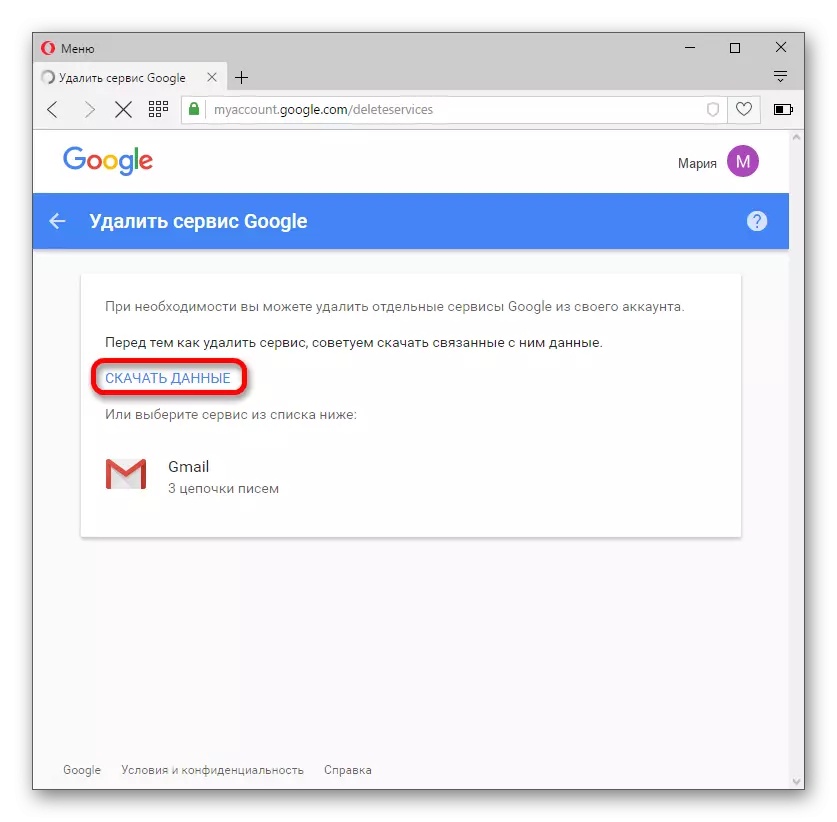
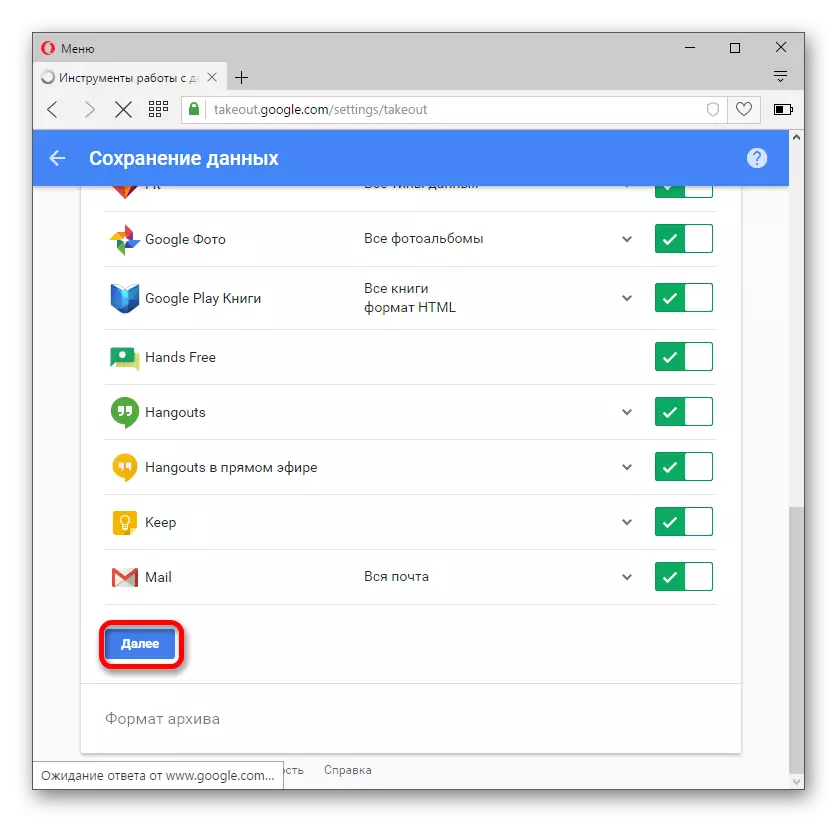
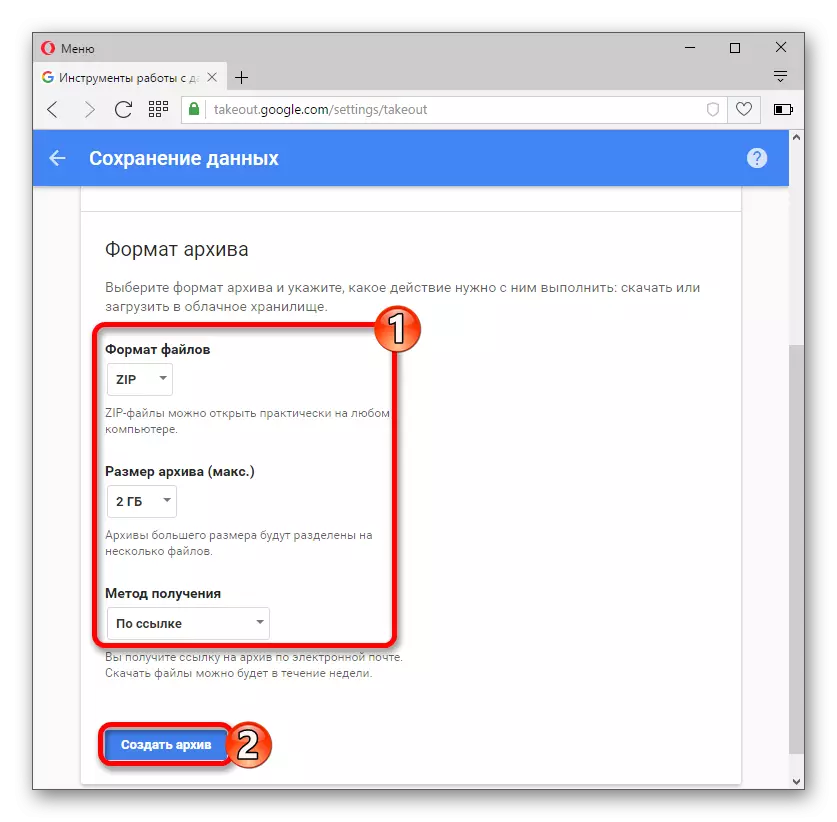

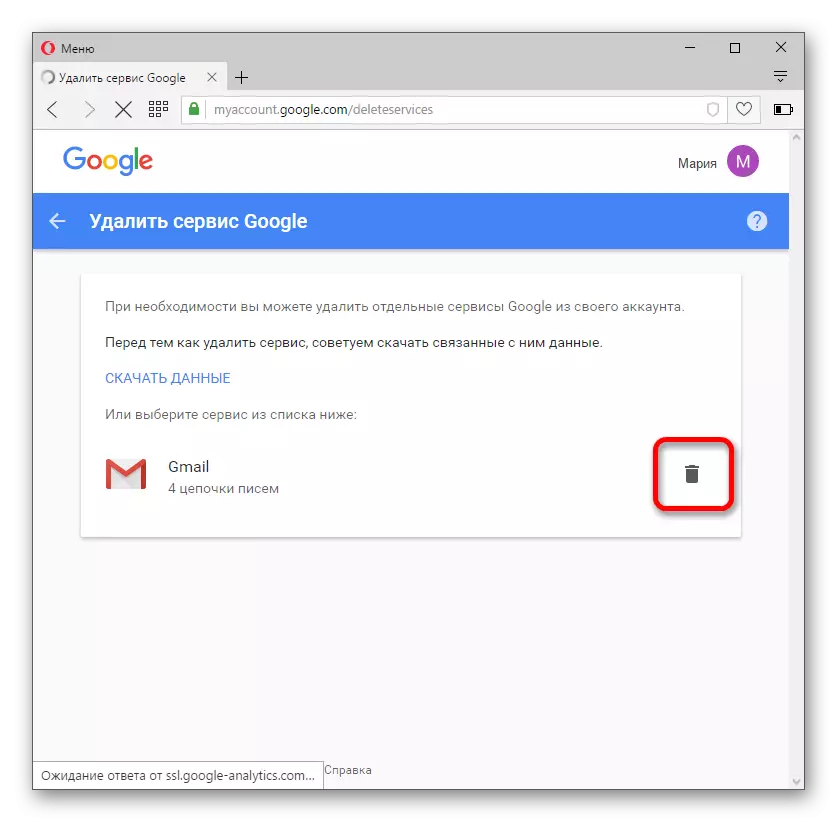

بۇ مۇلازىمەتنى ئۆچۈرۈۋەتكەن ئەھۋال ئاستىدا, بەلگىلەنگەن زاپاس ھۆججەتنى ئىشلىتىپ ھېساباتقا كىرىسىز.
يېڭىلانغۇچ تورسىز ئىشلىتىدىغان ئەھۋال ئاستىدا, توركۆرگۈنىڭ غول ۋە ساقچىلار بەلگىسىنى ئېلىۋېتىشىڭىز كېرەك. مىسالدا ئىشلىتىلىدۇ ئوپېرا..
- يېڭى بەتكۈچ ئېچىڭ ۋە «تارىخ» - «ھېكايىنى تازىلاڭ».
- ئۆچۈرۈش تاللانمىلىرىنى تەڭشەش. ساقلانمىلارنى ۋە باشقا تور بېكەتلەرنىڭ سانلىق مەلۇماتلىرى ۋە باشقا تور بېكەتلەرنىڭ سانلىق مەلۇماتلىرى ۋە «غەملەنگەن رەسىم ۋە ھۆججەت» ئەكسىچە تەكشۈرۈپ بېقىڭ.
- «ئېنىق زىيارەت قىلىش» ئىقتىدارى بىلەن ھەرىكەتلىرىڭىزنى جەزملەشتۈرۈڭ.
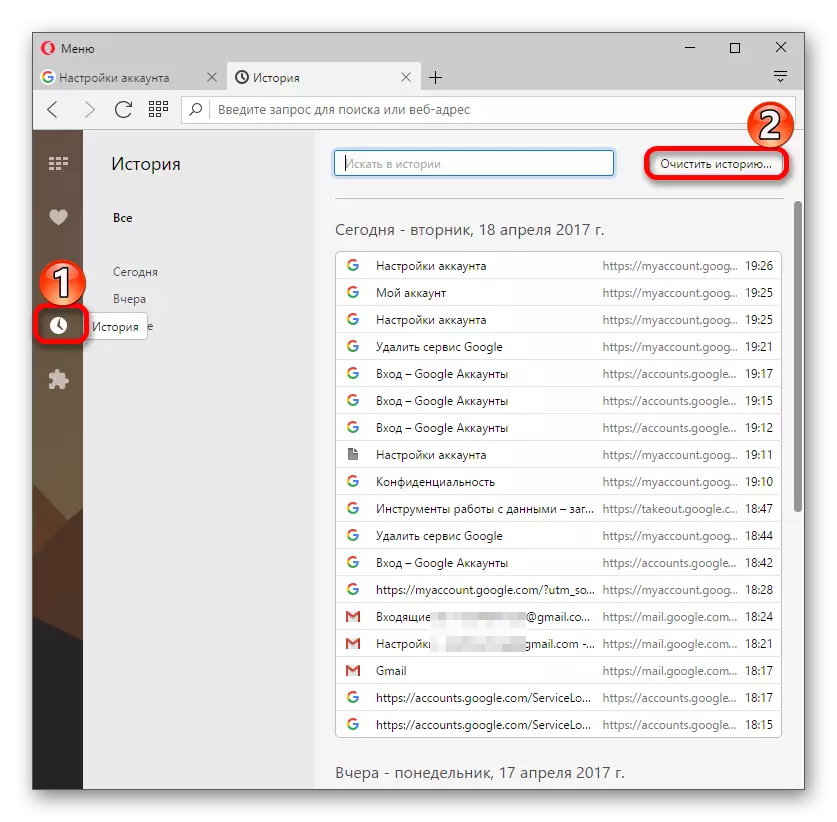

ھازىر جىمائىل مۇلازىمىتى ئېلىندى. ئەگەر ئۇنى ئەسلىگە كەلتۈرمەكچى بولسىڭىز, ئۇنىڭ توشمىغانغىمۇ ياخشىلىنىدۇ, چۈنكى بىر نەچچە كۈندىن كېيىن بىر نەچچە كۈندىن كېيىن خەت ئەۋەتىلىدۇ.
